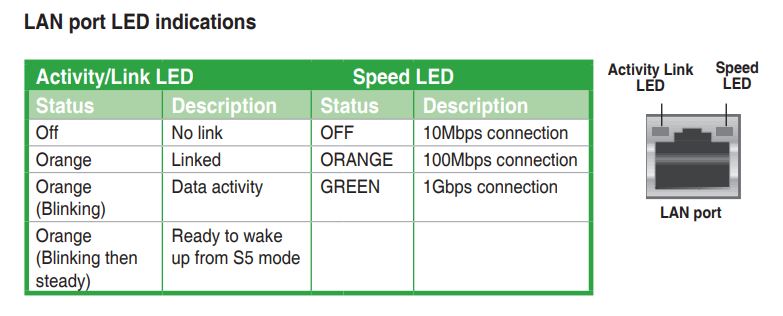اقلام مشترک :
داکت - رولپلاک - رولبوت - واشر کوچک و بزرگ - وایرچسب - چسب دورو - بست زیپی پهن و باریک -
ویدئو پروژکتور :
کابل VGA یا HDMI - مادگی صنعتی - پریز روکار - و کلیدتک پل روکار - رابط برق چند راه که قابلیت نصب بر روی دیوار داشته باشد - دوشاخه برق - سیم سفید برق 1.5 - جعبه تقسیم برق بزرگ یا جعبه مخابرات - مدل ویدئو پروژکتور و کنترل آن - رول پلاک حلقه و پیچی جهت پرده - پایه ویدئوپروژکتور - اندازه و نوع پرده - پیچ متوسط جهت نصب داکت در گچ - پیچ و مهره 15 سانتی برای پرده ها دستی - آچار L -
شبکه:
کابل شبکه - هاب سوئیچ - سوکت شبکه - کابل شبکه آماده یا پچ کورد - آچار شبکه - تستر - گونیا - رک - کیستون یا پریز شبکه - پچ پنل - کارت شبکه اینترنال یا وایرلس -
دوربین مداربسته :
دستگاه DVR آنالوگ یا NVR دیجیتال / دوربین آنالوگ یا دوربین دیجیتال / هارد بنفش WD / کابل ترکیبی ( برق و کواکسیال ) / سیم برق سفید / کابل شبکه / آداپتور دوربین / آداپتور دستگاه DVR یا NVR / فیش BNC / سوکت شبکه Open End / لوله و زانو پولیکا / لوله فلکسی خرطومی / رک 4 یا 6 یونیت / جعبه تقسیم برای هر دوربین / مادگی دوشاخه ایی برای هر دوربین / پریز روکار